ver contraseñas guardadas en iphone
La mayoría de los usuarios de iPhone crean contraseñas fuertes y únicas para sus cuentas en varios sitios web, considerando la parte de seguridad. Entonces usa combinaciones complejas de letras mayúsculas y minúsculas, junto con números y caracteres especiales. Pero, ¿qué sucede si desea ver la contraseña o tal vez editarla? Y obviamente, permite que su navegador como Safari o Chrome recuerde esa contraseña cada vez que inicia sesión.

En los últimos años, Apple ha entendido la urgencia de facilitar a los usuarios la visualización de contraseñas y la gestión de su iOS. Proporciona varias formas de acceder a sus cuentas y contraseñas almacenadas para los sitios web que visita con frecuencia y le permite verificarlas.
Este artículo discutirá esos métodos en detalle, lo que lo ayudará a ver su contraseña con unos pocos clics en su iPhone.
¡Así que vamos a descubrirlos!
- Método 1: recupere su contraseña con DrFoneTool- Password Manager
- Método 2: Cómo ver las contraseñas guardadas usando Siri
- Método 3: Cómo ver y editar contraseñas guardadas con Safari
- Método 4: Cómo ver y editar contraseñas guardadas con la configuración del iPhone
- Método 5: Cómo ver y editar contraseñas guardadas con Google Chrome
Método 1: recupere su contraseña con DrFoneTool- Password Manager
DrFoneTool es un software completo diseñado por Wondershare, creado para ayudarlo a recuperar archivos, contactos, mensajes y otra información eliminados en su dispositivo iOS. Entonces, en caso de que haya perdido sus fotos, contactos, música, videos o mensajes importantes, el software DrFoneTool le permite recuperarlos con un solo clic. Porque con DrFoneTool, sus datos perdidos no se pierden.
Y eso no es todo..
DrFoneTool también es su administrador de contraseñas seguras. Supuestamente, si pierde todas sus contraseñas o no puede encontrarlas en su iPhone, DrFoneTool proporciona las funciones que pueden ayudarlo a recuperarlas.
Dr.Fone – Administrador de contraseñas (iOS) también puede ayudarlo a desbloquear la pantalla de iOS muy fácilmente. Y la mejor parte es que puedes usar DrFoneTool sin ninguna habilidad técnica. Su interfaz es fácil de usar y te permite realizar correctamente toda la gestión.
Ahora, averigüemos cómo DrFoneTool puede ayudarlo a recuperar su contraseña en su iPhone. Siga los pasos dados:
Paso 1: Conecta tu dispositivo iOS usando un cable lightning a una computadora que ya tenga descargado e instalado DrFoneTool. Ejecute DrFoneTool en su computadora y elija la opción ‘Desbloqueo de pantalla’ en la pantalla.

Nota: Al conectar su dispositivo iOS a una computadora por primera vez, deberá seleccionar el botón ‘Confiar’ en su iDevice. Si se le solicita que ingrese un código de acceso para desbloquear, ingrese el código de acceso correcto para conectarse con éxito.
Paso 2: Ahora, seleccione la opción ‘Iniciar escaneo’ en la pantalla y deje que DrFoneTool detecte la contraseña de su cuenta en el dispositivo.

Siéntese y espere hasta que DrFoneTool termine de analizar su iDevice. No se desconecte mientras se ejecuta el proceso de escaneo.
Paso 3: Una vez que su iDevice haya sido escaneado a fondo, toda la información de la contraseña se mostrará en su pantalla, incluida la contraseña de Wi-Fi, la contraseña de la cuenta de correo, la contraseña de tiempo de pantalla, la contraseña de ID de Apple.
Paso 4: Luego, seleccione la opción ‘Exportar’ en la esquina inferior derecha y elija el formato CSV para exportar la contraseña para 1Password, Chrome, Dashlane, LastPass, Keeper, etc.

Método 2: Cómo ver las contraseñas guardadas usando Siri
Paso 1: Dirígete a Siri usando la tecla lateral o la tecla de inicio. También puedes decir ‘Hola Siri’.

Paso 2: Aquí, debe pedirle a Siri que muestre todas sus contraseñas, o también puede solicitar la contraseña de cualquier cuenta en particular.
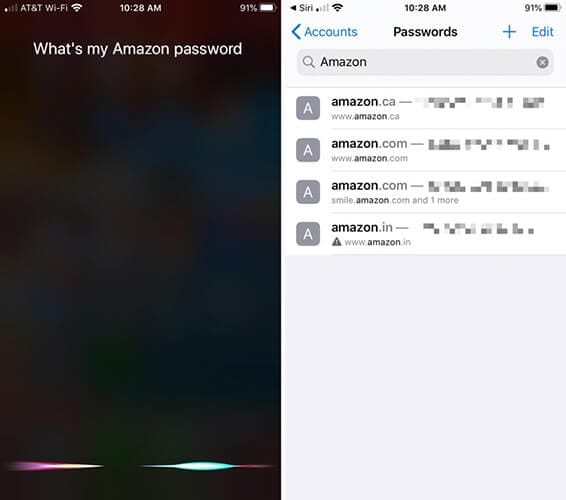
Paso 3: A continuación, deberá verificar su identidad mediante Face ID, Touch ID o escribir su código de acceso
Paso 4: Una vez que esté verificado, Siri abrirá la(s) contraseña(s).
Paso 5: Si desea eliminar alguna contraseña en particular o cambiarla, puede hacerlo aquí.
Método 3: Cómo ver y editar contraseñas guardadas con Safari
Paso 1: Para empezar, debe abrir ‘Configuración’ desde la primera página en su pantalla de inicio o desde el Dock.
Paso 2: Ahora desplácese hacia abajo desde las opciones de ‘Configuración’, busque ‘Contraseñas y cuentas’ y selecciónelo.
Paso 3: Ahora, aquí está la sección ‘Contraseñas y cuentas’. Debe hacer clic en la opción ‘Contraseñas de sitios web y aplicaciones’.
Paso 4: Deberá verificar antes de continuar (con Touch ID, Face ID o su código de acceso), y luego se puede ver en la pantalla una lista de la información de la cuenta guardada, organizada alfabéticamente por nombres de sitios web. Puede desplazarse hacia abajo y buscar cualquier sitio web para el que necesite considerar la contraseña o buscarlo desde la barra de búsqueda.
Paso 4: La siguiente pantalla le mostrará la información de la cuenta en detalle, junto con el nombre de usuario y la contraseña.
Paso 5: Desde aquí, puede recordar la contraseña.
Método 4: Cómo ver y editar contraseñas guardadas con la configuración del iPhone
Paso 1: Vaya a ‘Configuración’ en su iPhone.
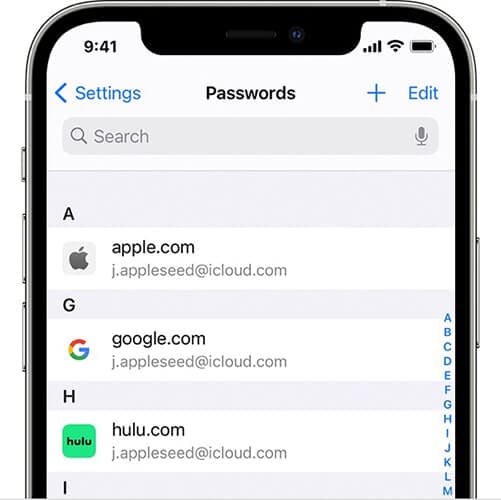
Paso 2: Para usuarios de iOS 13, haga clic en la opción ‘Contraseñas y cuentas’, mientras que para usuarios de iOS 14, haga clic en ‘Contraseñas’.
Paso 3: Seleccione las opciones de ‘Contraseñas de sitios web y aplicaciones’ a continuación y verifíquese a través de Face ID o Touch ID.
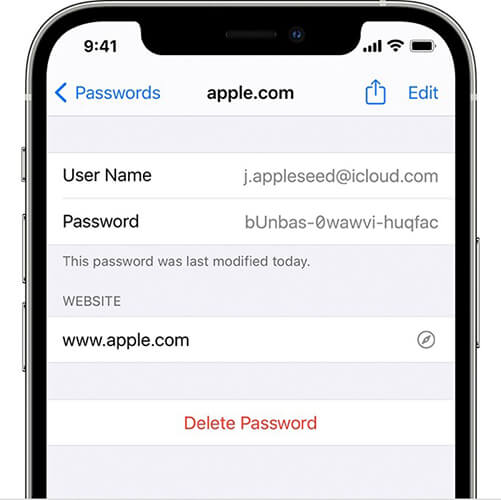
Paso 4: Aquí puede ver una lista de todas las contraseñas guardadas en la pantalla.
Método 5: Cómo ver y editar contraseñas guardadas con Google Chrome
Al visitar cualquier sitio web, se le pregunta si desea que el navegador recuerde su contraseña. Entonces, si está utilizando Chrome y le permite guardar su contraseña, siempre puede volver a visitarlos para verlos.
Además, cuando usa la función de guardar contraseña en Chrome, también le permite usar las mismas contraseñas e iniciar sesión en los otros navegadores de su iPhone. Para habilitar esta función, debe activar Chrome Autofill.
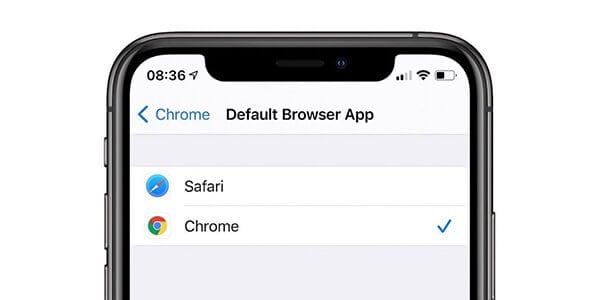
Sin embargo, primero comprendamos cómo puede ver y editar las contraseñas en Chrome:
Paso 1: Abra la aplicación Chrome en su iPhone.
Paso 2: A continuación, desde la parte inferior derecha, debe hacer clic en ‘Más’.
Paso 3: Haga clic en la opción ‘Configuración’ y luego en ‘Contraseñas’.
Paso 4: Aquí puede ver, eliminar, editar o exportar sus contraseñas:
Para ver una contraseña guardada, haga clic en la opción ‘Mostrar’ proporcionada debajo de ‘Contraseña’. Si desea editar cualquier contraseña guardada, haga clic en ese sitio web de la lista y luego seleccione ‘Editar’. Una vez que haya terminado de hacer cambios en su contraseña o nombre de usuario, haga clic en ‘Listo’. También puede eliminar una contraseña guardada haciendo clic en ‘Editar’ en la parte superior derecha justo debajo de ‘Contraseñas guardadas’ y luego seleccione el sitio que desea borrar presionando la opción ‘Eliminar’.
Conclusión:
Estas fueron algunas de las formas más simples que puede seguir para ver sus contraseñas en su iPhone. Como Apple se toma muy en serio su seguridad, siempre se recomienda verificar sus contraseñas de vez en cuando. Debido a que olvidar la contraseña puede tardar un tiempo en recuperarse, también podría perder su valioso tiempo buscando formas de recuperarla.
Espero que hayas encontrado el camino hacia lo que viniste a buscar aquí. Si tiene alguna consulta o desea compartir cualquier otro método, escriba en la sección de comentarios. Tu experiencia podría beneficiar a la comunidad de Apple.
últimos artículos